电脑插耳机很大的电流声 win10耳机声音很大怎么调节
时间:2023-09-22 来源:互联网 浏览量:
电脑插耳机很大的电流声,现如今电脑已经成为了我们生活中不可或缺的工具之一,经常使用电脑的人可能会遇到一些问题,比如当我们插上耳机时,可能会遇到电流声过大的情况,或者是在win10系统下耳机声音过大而无法调节的困扰。这些问题不仅让我们的使用体验受到了影响,还可能对我们的听力健康造成潜在威胁。如何解决这些问题呢?本文将针对以上问题进行探讨,并提供一些实用的调节方法,帮助大家更好地享受音乐和影音娱乐。
具体步骤:
1.先打开电脑,然后点击开始;
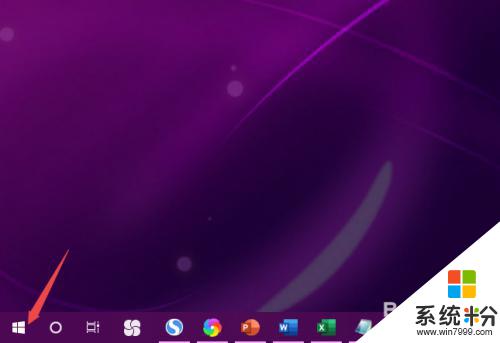
2.之后点击设置;
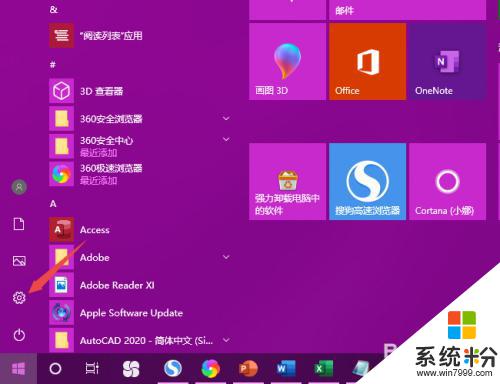
3.然后点击系统;
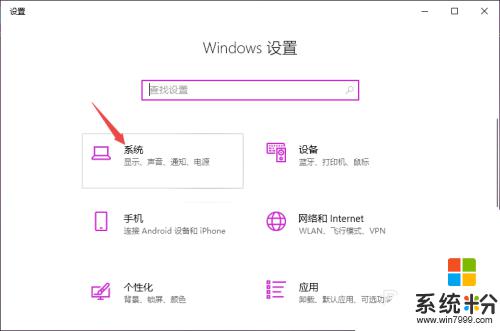
4.之后点击声音,然后点击声音控制面板;
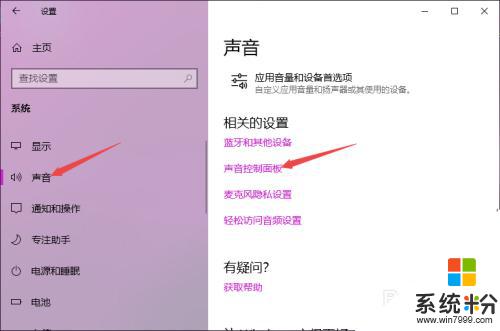
5.之后点击扬声器,点击属性;
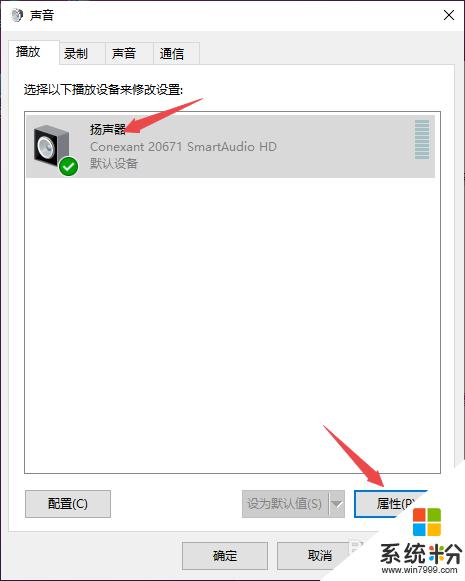
6.然后点击增强,然后将禁用所有声音效果给点击勾选上;
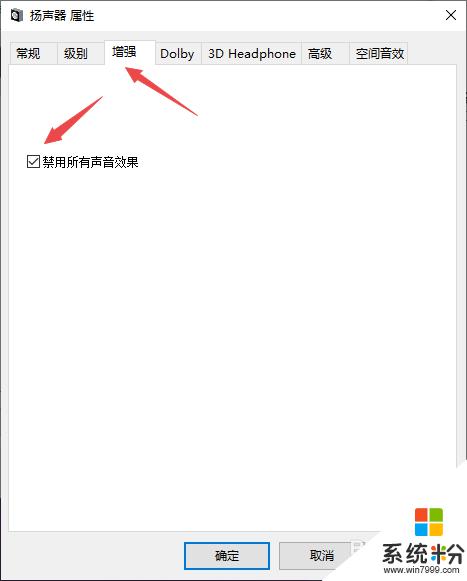
7.最后,我们点击应用和确定即可。
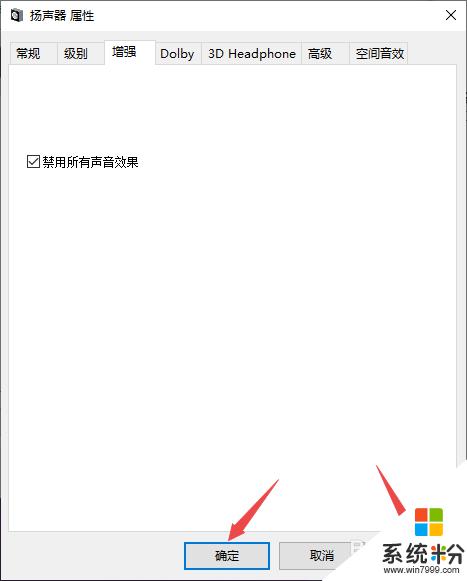
8.总结:
1、点击开始。
2、点击设置。
3、点击系统。
4、点击声音,点击声音控制面板。
5、点击扬声器,点击属性。
6、点击增强,将禁用所有声音效果给点击勾选上。
7、点击应用和确定即可。
以上就是电脑连接耳机出现电流声的全部内容,如果您不清楚如何解决此问题,请按照以上步骤操作,希望这些方法能对您有所帮助。
我要分享:
相关教程
- ·win10耳机有电流声且声音很大怎么办 怎么解决win10耳机有电流声且声音很大
- ·电脑耳机声音不大怎么调高 win10电脑插耳机声音无法调节的解决方法
- ·耳机插主机有电流声 win10耳机插入电流声怎么办
- ·如何解决win10插入耳机后有电流声 解决win10插入耳机后有电流声的方法
- ·耳机插电脑上没声音怎么办 Win10电脑插上耳机没有声音的解决办法
- ·电脑前耳机插孔没有声音,怎么设置?win10 Win10电脑插上耳机没声音是什么原因
- ·桌面文件放在d盘 Win10系统电脑怎么将所有桌面文件都保存到D盘
- ·管理员账户怎么登陆 Win10系统如何登录管理员账户
- ·电脑盖上后黑屏不能唤醒怎么办 win10黑屏睡眠后无法唤醒怎么办
- ·电脑上如何查看显卡配置 win10怎么查看电脑显卡配置
win10系统教程推荐
- 1 电脑快捷搜索键是哪个 win10搜索功能的快捷键是什么
- 2 win10系统老是卡死 win10电脑突然卡死怎么办
- 3 w10怎么进入bios界面快捷键 开机按什么键可以进入win10的bios
- 4电脑桌面图标变大怎么恢复正常 WIN10桌面图标突然变大了怎么办
- 5电脑简繁体转换快捷键 Win10自带输入法简繁体切换快捷键修改方法
- 6电脑怎么修复dns Win10 DNS设置异常怎么修复
- 7windows10激活wifi Win10如何连接wifi上网
- 8windows10儿童模式 Win10电脑的儿童模式设置步骤
- 9电脑定时开关机在哪里取消 win10怎么取消定时关机
- 10可以放在电脑桌面的备忘录 win10如何在桌面上放置备忘录
win10系统热门教程
- 1 怎么设置电脑文件的默认打开方式 Win10文件默认打开方式设置方法
- 2 Win10设置默认程序在哪?Win10设置默认程序的新旧两个方法
- 3 Win10 RS2会在什么时候发布?外媒:或在2017年春季
- 4Win10系统玩实况足球2016经常自动退出的解决方法
- 5笔记本底部任务栏变到左边 WIN10任务栏左侧怎么移动到底部
- 6win10的系统升级问题 360怎么升级win10
- 7win10没有通知中心该怎么办?找回Win10通知中心【图文】
- 8win10关闭共享文件夹 Win10如何停止共享文件夹
- 9win10没有权限访问win7共享文件夹 win10共享文件夹无法访问权限提示
- 10Win10系统怎么改小娜对我的称呼?更改Cortana对自己称呼的方法
最新win10教程
- 1 桌面文件放在d盘 Win10系统电脑怎么将所有桌面文件都保存到D盘
- 2 管理员账户怎么登陆 Win10系统如何登录管理员账户
- 3 电脑盖上后黑屏不能唤醒怎么办 win10黑屏睡眠后无法唤醒怎么办
- 4电脑上如何查看显卡配置 win10怎么查看电脑显卡配置
- 5电脑的网络在哪里打开 Win10网络发现设置在哪里
- 6怎么卸载电脑上的五笔输入法 Win10怎么关闭五笔输入法
- 7苹果笔记本做了win10系统,怎样恢复原系统 苹果电脑装了windows系统怎么办
- 8电脑快捷搜索键是哪个 win10搜索功能的快捷键是什么
- 9win10 锁屏 壁纸 win10锁屏壁纸设置技巧
- 10win10系统老是卡死 win10电脑突然卡死怎么办
